Macのディスプレイや本体をスリープしないようにする方法を紹介します。
Macの標準機能だけでやる方法の他に、アプリを使ったりターミナルでコマンドを実行する方法がありますが、図解入りでくわしく説明します。
Macのスリープ設定の種類
Macでスリープ設定できる対象は、次の3種類があります。
| スリープ設定の対象 | ディスプレイ | ハードディスク | Mac本体 |
| ①ディスプレイ | ◯ | – | – |
| ②ハードディスク | – | ◯ | – |
| ③Mac本体 | ◯ | ◯ | ◯ |
スリープ設定では、一定時間ののちにスリープさせたり、スリープ禁止とすることができます。
このページでは、スリープ禁止とする方法をいくつか紹介します。
また、各スリープ対象をスリープ禁止とするには、次の方法があります。
| スリープ禁止の対象 | 前提条件 | 方法 |
| ①ディスプレイ | 特定のアプリ使用中に 禁止したいとき |
|
| ファイルダウンロード 中に禁止したいとき |
||
| 全体的に設定 したいとき |
||
| ②ハードディスク | → | |
| ③Mac本体 | Mac全体の機種が対象 | |
| MacBook系で 画面を閉じない時に スリープ禁止 |
||
| MacBook系で 画面を閉じた時でも スリープ禁止 |
A) 「システム環境設定」を使う
Macでスリープの設定をするには、「システム環境設定」で行いますが、大きく分けて次の2パターンがあります。
A)-1. macOS 10.15.5 Catalina以降の、Thunderbolt 3搭載のMacBook系の設定方法
▶ 「システム環境設定」から「バッテリー」のアイコンをクリックします。
▶ 「バッテリー」に切り替わったら、画面の左下にあるリスト「バッテリー」「電源アダプタ」をクリックすると、それぞれで設定が可能です。
▶ 以下は、それぞれの設定項目の説明です。
| 項目 | 説明 |
| ディスプレイをオフにするまでの時間 |
|
| ディスプレイがオフのときに コンピュータを自動でスリープさせない |
|
A)-2. それ以外の設定方法
以下の説明では、macOS 10.15 Catalina、MacBook Pro 15 Late 2013のスクショを使います。
macOSのバージョンやMacの機種によって多少の違いはありますが、大まかな構成は一緒です。
(確認した範囲の、Mac OS X 10.7 Lion以降〜macOS 11.0 Big Surでは、ほぼ同じでした。)
▶ 「システム環境設定」から「省エネルギー」のアイコンをクリックします。
▶ 「省エネルギー」に切り替わったら、必要な項目を設定します。
なお、MacBook系の場合は画面上部に「バッテリー」と「電源アダプタ」と2つのタブがありますので、それぞれで設定を行います。
一方、iMac・Mac mini・Mac Proといったデスクトップ型Macの場合はバッテリを内蔵していないので、MacBook系のタブ「電源アダプタ」に相当する項目しか表示されません。
また、macOSバージョンや機種によっては、ディスプレイのスリープの設定があったり・なかったりします。
▶ 以下は、それぞれの設定項目の説明です。
| 項目 | 説明 |
| ディスプレイをオフにするまでの時間 |
|
| 可能な場合はハードディスクを スリープさせる |
|
| ディスプレイがオフのときに コンピュータを自動でスリープさせない |
|
B) 複数あるスリープ制御アプリを使う
Macのスリープを一時的に禁止するアプリは、無料・有料と各種そろっています。
以下のリンク先の記事では、アプリの比較やおすすめを紹介していますので、そちらをご覧ください。

C) ターミナルでコマンド実行する
以下のリンク先の記事で具体的な手順を紹介していますので、そちらをご覧ください。

D) 多機能スリープ制御アプリ「Amphetamine」を使う
アプリ「Amphetamine」は非常に多機能にもかかわらず無料のアプリです。
できることを一部ピックアップすると、次のようなことができます。
- 例① 「システム環境設定」の設定とは別に、一時的にスリープ禁止にしたい
- 例② 特定の時間の間、または特定の時刻まで、スリープ禁止にしたい
- 例③ 特定のアプリ(ミュージックアプリやSpotifyその他)を使用中はスリープしない
- 例④ ファイルのダウンロード中はスリープしない
- 例⑤ ノート型Macで、画面を閉じたときでもスリープをしない
アプリの紹介や使い方については、以下のリンク先の記事をご覧ください。

参考資料


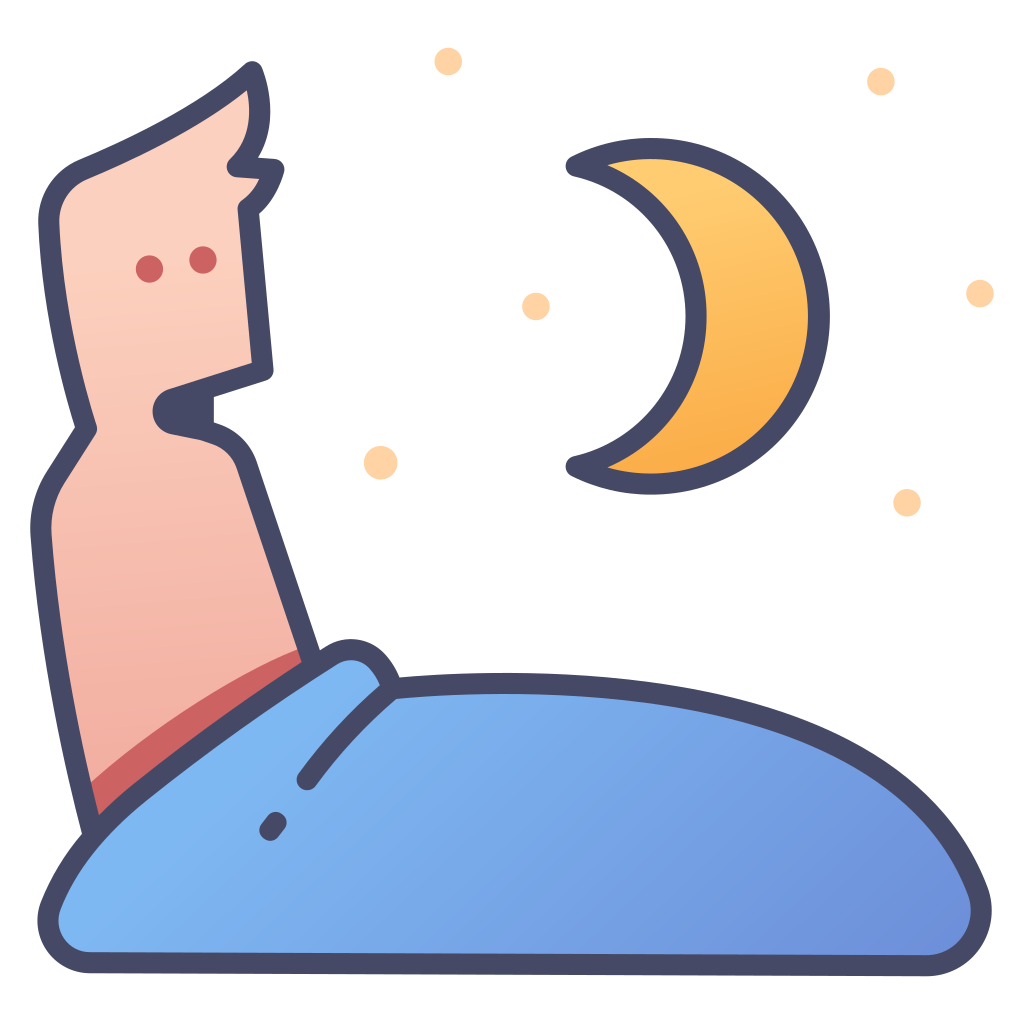
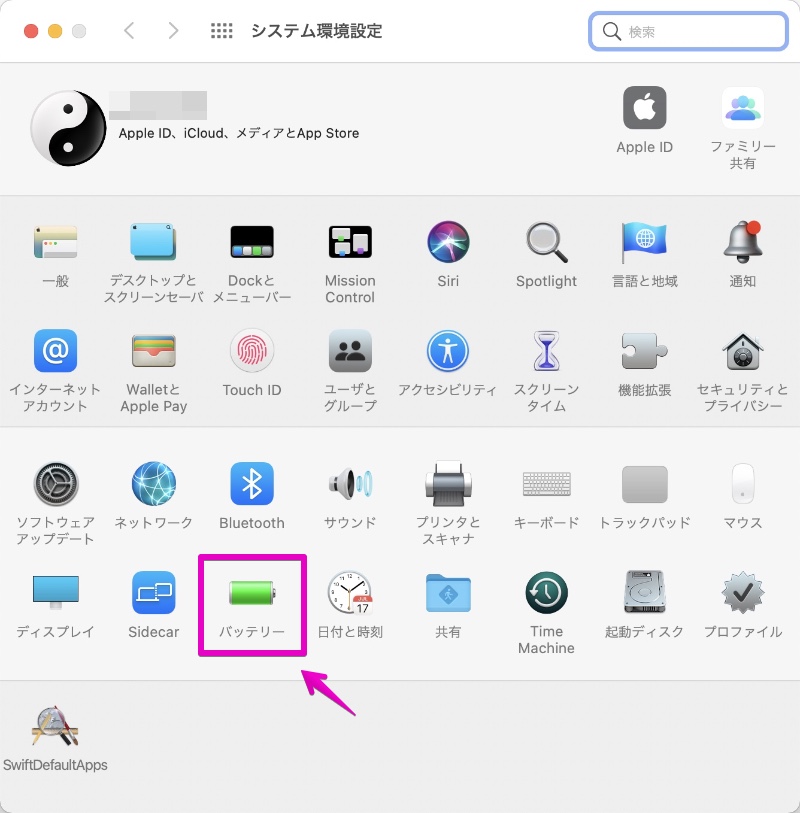
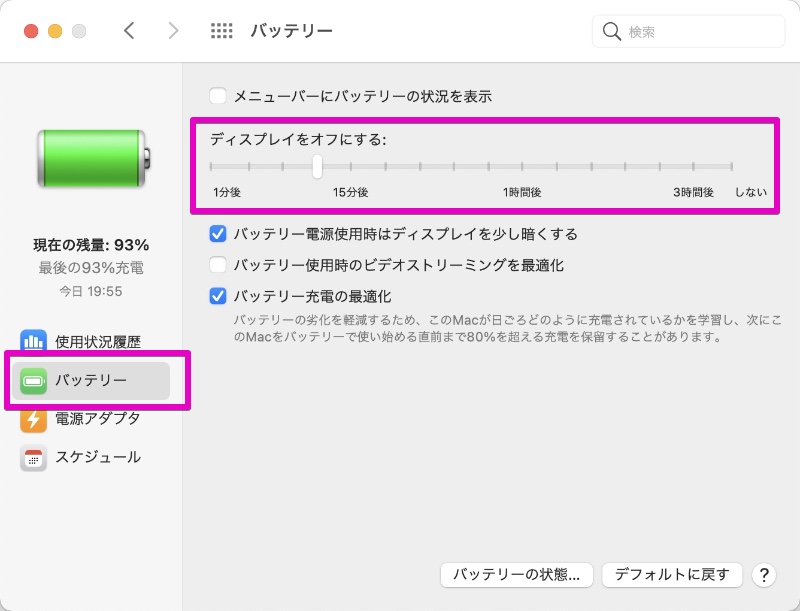
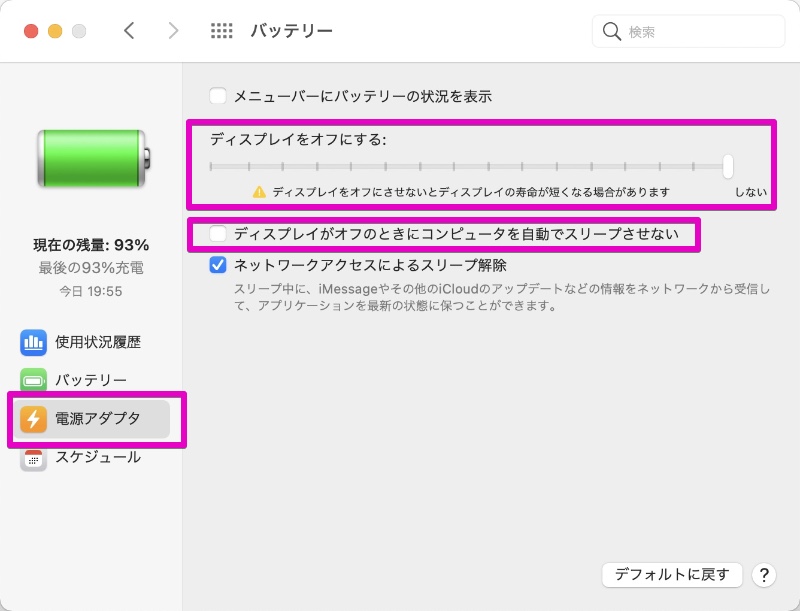
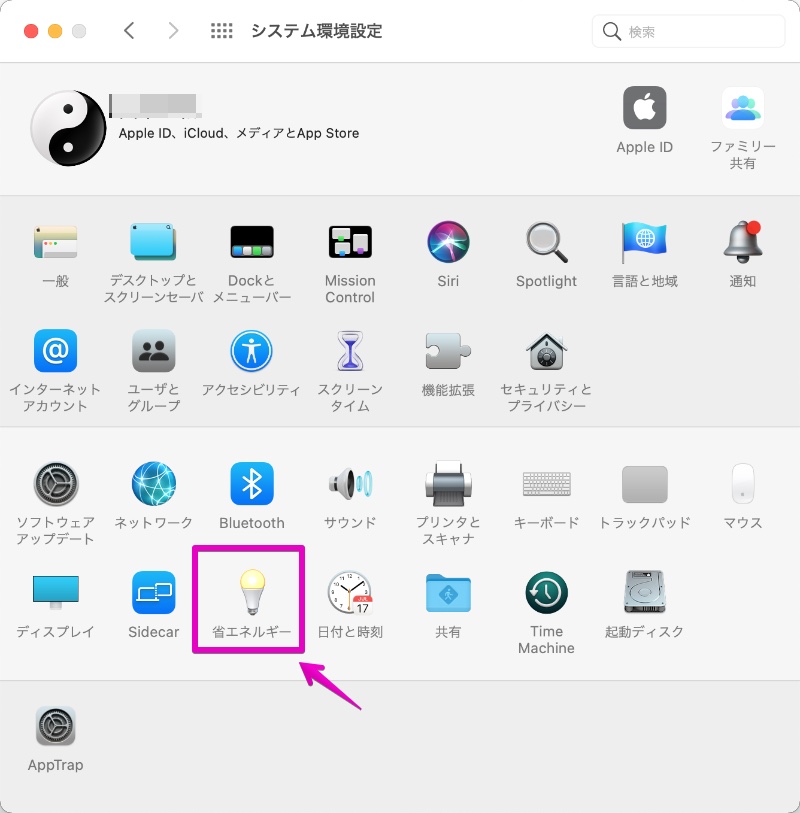
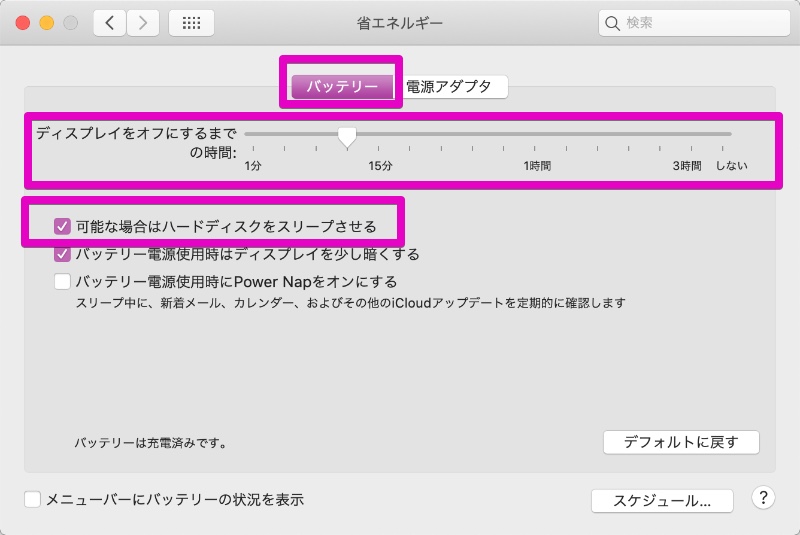
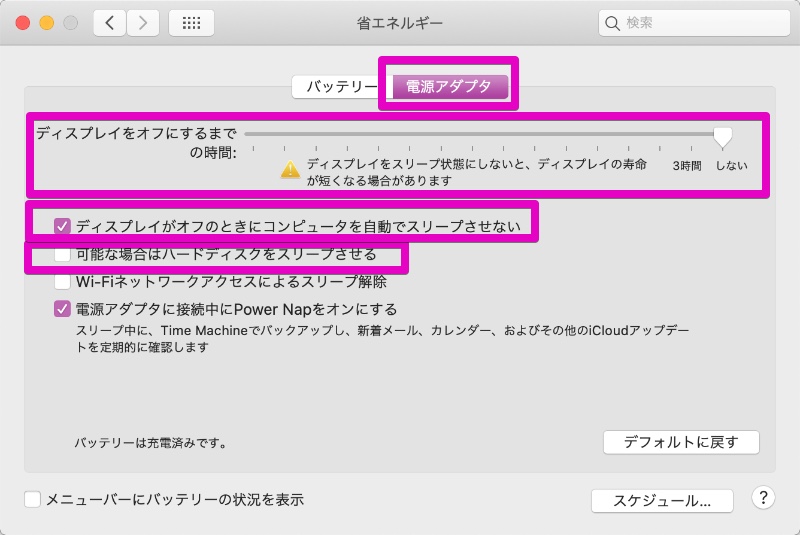

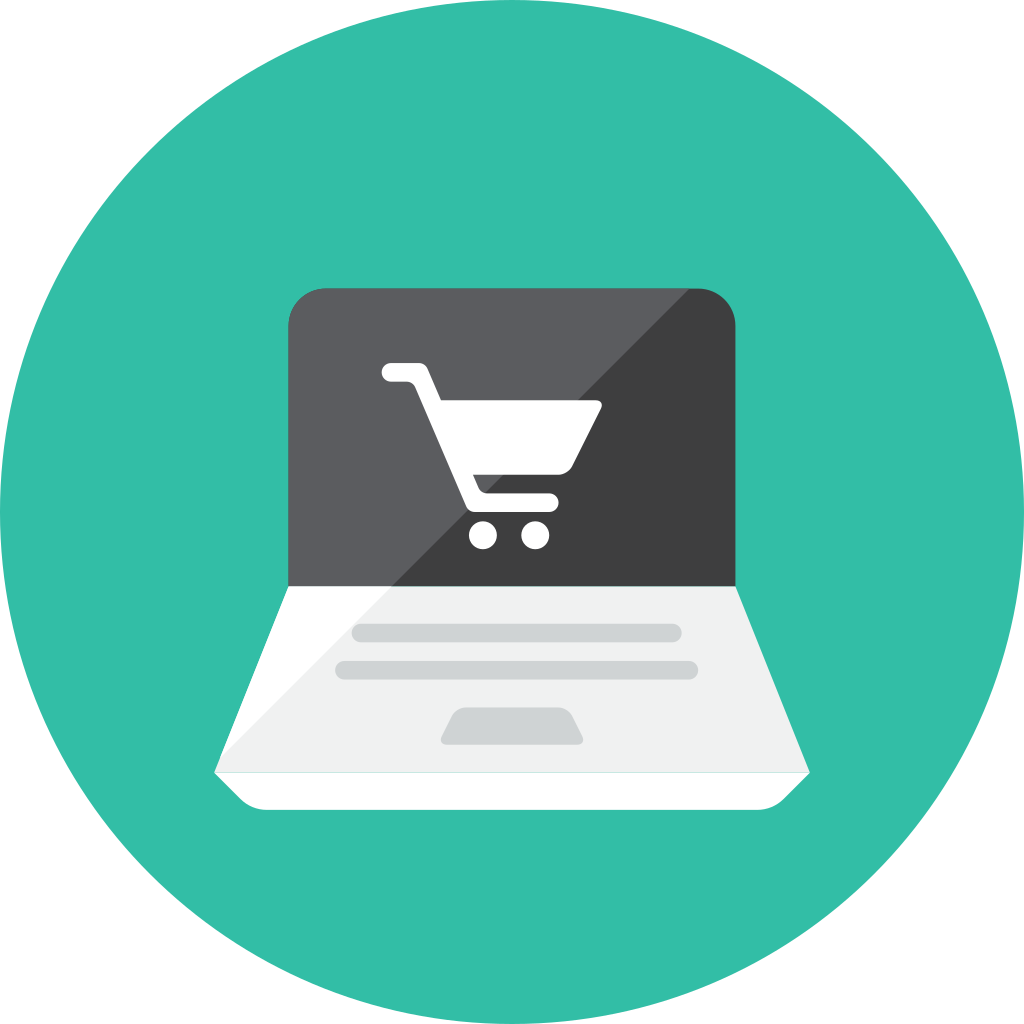
コメント